win10で共有フォルダーを設定する方法
- 王林オリジナル
- 2020-07-03 15:13:389542ブラウズ
win10で共有フォルダーを設定する方法は、 1. 共有したいファイルを右クリックし、[共有]、[特定のユーザー]を選択します; 2. 共有する必要があるユーザーを選択します。共有; 3. 共有ユーザーの権限を設定します レベル; 4. [共有]をクリックし、設定が完了するまで待ちます。
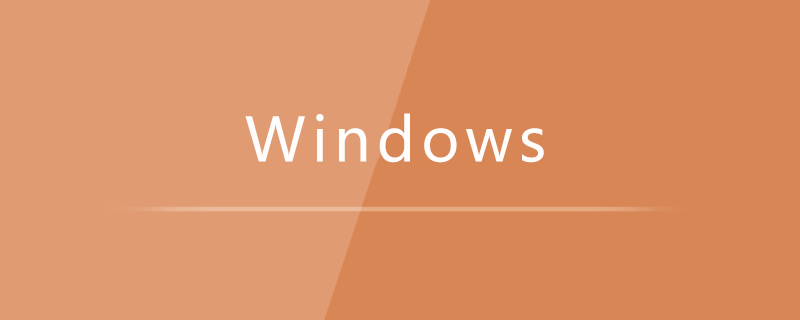
具体的な方法:
1. ファイル エクスプローラーを開き、共有する必要があるフォルダーを右クリックし、[共有] を選択します。 ", " 特定のユーザー";
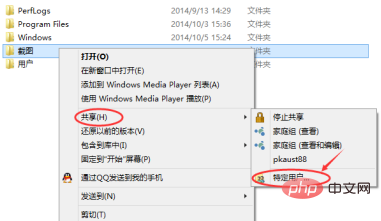
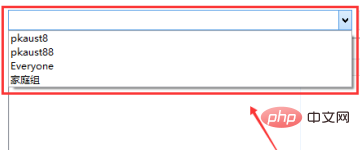
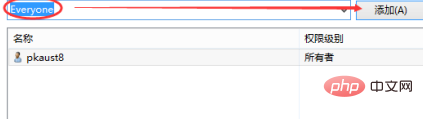
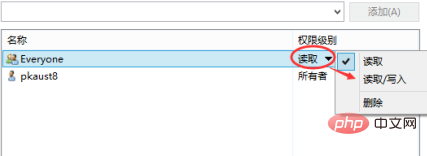
#4. 最後に [共有] をクリックし、完了するまで待ちます。
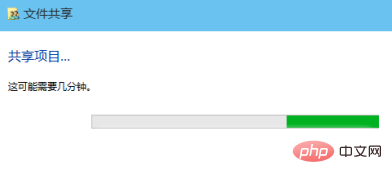
以上がwin10で共有フォルダーを設定する方法の詳細内容です。詳細については、PHP 中国語 Web サイトの他の関連記事を参照してください。
声明:
この記事の内容はネチズンが自主的に寄稿したものであり、著作権は原著者に帰属します。このサイトは、それに相当する法的責任を負いません。盗作または侵害の疑いのあるコンテンツを見つけた場合は、admin@php.cn までご連絡ください。

